Sempre que as coisas ficam agitadas, alguém certamente dirá: "Você deveria fazer uma lista"
E com razão!
Há várias maneiras de criar listas de verificação. Você pode usar um simples aplicativo de anotações em seu telefone para anotar tarefas rapidamente ou organizar seus pensamentos de forma estruturada e interconectada usando qualquer uma das dezenas de aplicativos de listas de verificação disponíveis.
Um bom exemplo é o Obsidian, uma base de conhecimento pessoal e um software de anotações. Você pode usar o Obsidian para criar listas de verificação abrangentes e realizar seu trabalho com mais rapidez.
Se despertamos seu interesse, continue lendo para saber mais sobre como criar uma lista de verificação na Obsidian e aprimorar suas habilidades de gerenciamento de tarefas.
Os benefícios do uso de listas de verificação para produtividade e gerenciamento de tarefas
Uma lista de verificação pode parecer uma ferramenta relativamente simples, mas ela tem alguns benefícios que podem aumentar a produtividade.
- Ajuda a manter as coisas ordenadas e organizadas
- Aumenta a clareza e a produtividade
- Motiva os funcionários a concluir as tarefas no prazo
- Minimiza as chances de erros humanos
- Economiza tempo e esforço necessários para retrabalho
- Serve como um modelo para novos membros da equipe
- Evita o esgotamento
Agora, para entender melhor suas aplicações, vamos explorar como fazer uma lista de verificação na Obsidian.
Criando uma lista de verificação na Obsidian
A Obsidian é um aplicativo de anotações que ajuda os usuários a criar uma base de conhecimento pessoal com documentos criados usando arquivos Markdown. Ela foi projetada principalmente para ajudar os usuários a criar links internos para notas e visualizar as conexões entre elas como um gráfico.
Vamos dar uma olhada em como criar uma lista de verificação na Obsidian:
- Crie uma nova nota em seu cofre da Obsidian ou simplesmente abra um arquivo existente
- Digite suas tarefas ou itens de trabalho que deseja gerenciar como uma lista de verificação, com uma tarefa em cada nova linha
- Coloque o cursor ao lado de uma tarefa na qual deseja adicionar uma caixa de seleção
- Mantenha pressionada a combinação de teclas Cmd/Ctrl + L para criar uma caixa de seleção em branco
- Repita esse processo para cada tarefa em sua lista de verificação. Isso transforma sua lista de tarefas em um checklist
- Quando você concluir uma tarefa em sua lista de verificação, coloque o cursor na linha dessa tarefa e pressione Cmd/Ctrl + L para marcar a caixa de seleção com um [x]

via Obsidian Pronto, você pode adicionar caixas de seleção em qualquer lugar de uma nota na Obsidian usando um simples atalho de teclado. Em vez de navegar pelos menus e verificar as opções de formatação, crie rapidamente uma lista de verificação nos documentos markdown da Obsidian com um comando inline.
Sintaxe básica da lista de verificação
Outra maneira de criar listas de verificação em uma nota da Obsidian é usar a sintaxe Markdown no editor da plataforma e digitar os itens da lista. Antes de vermos como usá-la, vamos entender um pouco sobre Markdown.
Markdown, neste contexto, refere-se a uma sintaxe de formatação de texto simples que permite escrever documentos da Web em um formato de texto simples de fácil leitura, que é então convertido em HTML.
Vamos dar uma olhada na sintaxe Markdown que você pode usar para criar uma lista de verificação na Obsidian Notes:
1. Inicie sua lista de itens com um hífen ('-'), seguido de um espaço e, depois, um par de colchetes vazios.
Por exemplo, você pode digitar:
[ ] this is a task
[ ] esta é outra tarefa
2. Para marcar as tarefas como concluídas, basta digitar qualquer caractere entre os colchetes. Se você quiser que as tarefas concluídas também apareçam com uma linha riscada, digite sempre um "x" entre os colchetes:
Por exemplo, você pode preencher os caracteres entre colchetes nos itens de sua lista de verificação
- [x] esta é uma tarefa concluída
- [?] esta é outra tarefa concluída
Adicionando interatividade
Embora a equipe da Obsidian crie e mantenha um conjunto oficial de plug-ins "centrais", a rede de desenvolvedores da Obsidian criou um extenso ecossistema que já conta com mais de 1.700 plug-ins.
Se a plataforma da Obsidian não oferece suporte nativo a um recurso, é provável que haja um plug-in para ele. E, se não houver, você mesmo pode criar um! Vamos examinar especificamente os plug-ins que podem aprimorar a funcionalidade de suas listas de verificação:
| ToDoist Text | Use a combinação de teclas de atalho indicada para incorporar as caixas de seleção do ToDoist em suas anotações da Obsidian |
|---|---|
| Tasks | Adicione o gerenciamento básico de tarefas às suas listas de verificação: Acompanhe as datas de vencimento e de conclusão, configure tarefas recorrentes, crie um subconjunto de itens da lista de verificação etc. |
| Defina tags para suas páginas, atribua tags a tarefas, agrupe suas tarefas por página ou tag, mostre as tarefas como concluídas, etc. | |
| Gerencie suas tarefas pendentes com lembretes | |
| Marcação automática de tarefas ou itens como [[Overdue]] se não forem verificados até a data de vencimento |
Leia mais: Os 10 principais aplicativos de lista de verificação diária para manter a produtividade em 2024
Organização de suas listas de verificação
Seu cofre da Obsidian pode ficar rapidamente desorganizado à medida que você cria listas de verificação de tarefas para suas tarefas diárias, projetos de equipe e tarefas pessoais. Para manter as coisas organizadas, com a Obsidian, você pode usar tags e pastas para organizar sua lista de verificação e torná-la facilmente acessível.
**Usando tags
Tags são palavras-chave que você pode usar para se referir e identificar suas listas de verificação. Você pode definir tags na Obsidian usando a tecla "#". Há duas opções para colocar tags em seus checklists: planejar as tags com antecedência ou criá-las conforme necessário. Para aplicar uma tag, digite-a diretamente em uma nota ou selecione-a em uma lista de tags existentes. Uma vez marcada, sua lista de verificação será automaticamente associada a essa marcação.
**Por exemplo, #todo/checklist
- Definir uma tag
- Criar um checklist sob a tag
A lista de verificação acima agora tem a tag #todo/checklist.
Depois de definir uma tag, você pode atribuí-la a qualquer número de checklists. O verdadeiro valor das tags aparece quando você pode usá-las para pesquisar suas listas de verificação usando o plug-in Search.
**Uso de pastas
Você pode organizar seus checklists em categorias e tópicos específicos e criar pastas correspondentes ou uma hierarquia de pastas padrão na Obsidian.
Para criar um novo checklist em uma pasta específica:
- Clique com o botão direito do mouse na pasta de sua escolha e clique em Nova nota
- Dê um nome à sua nota e pressione Enter
- Por fim, crie sua lista de verificação nessa nota
Desvantagens de usar a Obsidian para criar listas de verificação
Embora a Obsidian tenha recursos poderosos para fazer anotações, há vários contras a serem considerados. Vamos dar uma olhada em algumas das desvantagens de criar listas de verificação na Obsidian:
- Curva de aprendizado acentuada: A plataforma da Obsidian é um exagero se o seu uso se limitar à criação de listas de verificação e ao gerenciamento de tarefas. Os recursos da Obsidian e a sintaxe Markdown podem ser intimidantes para navegar e aprender, especialmente para novos usuários
- Gerenciamento limitado de tarefas: A Obsidian não oferece suporte a lembretes ou notificações para datas de vencimento de tarefas. Ao configurar tarefas recorrentes, ela não permite a configuração de uma data final e também não oferece suporte ao rastreamento automático do progresso da tarefa
- Configuração complicada: Para tornar a Obsidian utilizável como um aplicativo de listas de verificação e tarefas, você precisa descobrir os plugins certos para usar, instalar e configurar. Isso pode ser uma tarefa difícil, pois há mais de 1.700 plug-ins para escolher. Não é um cenário simples de plug-and-play, como acontece com outros aplicativos de checklist
- Falta de recursos de colaboração: A Obsidian não permite compartilhar listas de verificação com sua equipe, atribuir usuários a tarefas ou discutir tarefas ou projetos. Ela não permite que vários membros da equipe trabalhem em uma lista de verificação simultaneamente
Outras ferramentas para criar listas de verificação
Embora ofereça suporte a listas de verificação, a Obsidian é uma ferramenta complexa para aprender, configurar e navegar para a maioria dos usuários que desejam gerenciar tarefas diariamente.
Mais importante ainda, a Obsidian não oferece suporte para lembretes e controle de progresso de tarefas. Isso é um obstáculo para usuários e equipes que desejam usar listas de verificação em seus projetos. 🔴
Com as limitações acima, talvez você queira experimentar criar uma lista de verificação usando o Excel e o Google Sheets. No entanto, mesmo essas ferramentas podem não ser capazes de proporcionar uma experiência completa com a lista de verificação.
É nesse ponto que uma plataforma multifuncional de produtividade e gerenciamento de projetos como o ClickUp se destaca.
Apresentando o ClickUp: Uma ferramenta robusta de gerenciamento de tarefas
Para começar, Listas de verificação de tarefas do ClickUp é um recurso bacana para organizar e gerenciar suas tarefas e afazeres do projeto. Mas o que o destaca é sua funcionalidade de arrastar e soltar que permite reordenar os itens da lista de verificação conforme necessário.
Você também pode criar listas de verificação aninhadas para tarefas complexas com duas ou mais subtarefas. Isso ajuda a monitorar a quantidade de trabalho que foi concluída em diferentes níveis.
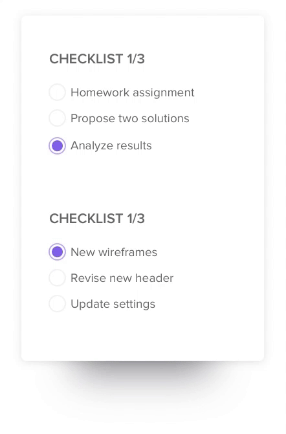
Organize suas tarefas e aumente sua eficiência usando as listas de verificação de tarefas do ClickUp
Além de criar listas de verificação, o ClickUp oferece vários modelos de gerenciamento de tarefas para ajudar as equipes a entregar projetos com eficiência.
Veja como usar o ClickUp para aumentar a produtividade e simplificar o gerenciamento de tarefas.
1. Atribua tarefas com facilidade
Crie e atribua tarefas juntamente com datas de vencimento usando o Tarefas do ClickUp . Adicione descrições de tarefas e use campos personalizados para adicionar mais contexto a cada tarefa para que os membros da sua equipe saibam no que estão trabalhando.

Calcule facilmente números em campos personalizados com os recursos Count All, Sum e Average na visualização de lista do ClickUp
Divida cada tarefa em várias subtarefas e marque a importância delas usando níveis de prioridade. Isso manterá seu trabalho organizado e o ajudará a lidar sistematicamente com tarefas críticas.
O ClickUp também permite definir lembretes de tarefas para que você seja notificado sobre os próximos prazos e esteja sempre no caminho certo para concluir as entregas no prazo.
Dica profissional: Crie a lista de prioridades **para organizar tarefas e criar uma estrutura que ajude na tomada de decisões. Isso permitirá que você avalie quais tarefas precisam de atenção imediata e quais podem esperar.
2. Crie repositórios de conhecimento centralizados
Simplifique a execução de tarefas permitindo que os membros da equipe acessem facilmente informações importantes, como relatórios de projetos, escopo, recursos e diretrizes. Use Documentos do ClickUp para criar um repositório centralizado para todas essas informações.
Mantenha suas informações relevantes e atualizadas, convidando todas as partes interessadas a colaborar com o documento e acrescentar suas percepções. Além disso, você pode formatar suas informações com tabelas incorporadas, opções de estilo e páginas aninhadas para que elas sejam claras, concisas e logicamente organizadas.

Crie, edite e organize campos personalizados no ClickUp 3.0 com o altamente flexível Custom Fields Manager
3. Otimize sua largura de banda Rastreamento de tempo do ClickUp pode ajudá-lo a monitorar o tempo gasto em tarefas. Visualize relatórios detalhados do seu tempo monitorado em planilhas de horas para ver quais tarefas estão consumindo sua largura de banda e como elas podem ser otimizadas.
Aproveite esses insights para promover a responsabilidade e fazer estimativas para definir prazos realistas para suas tarefas e atividades.
![]()
Crie planilhas de horas para coletar e visualizar o tempo rastreado em tarefas e locais para ter uma visão rápida do seu progresso
4. Reúna suas entradas de tarefas e listas de verificação em um único local
Você pode acessar rapidamente todas as suas tarefas, listas de verificação e anotações salvando-as em um único hub - o Bloco de notas do ClickUp . Registre anotações detalhadas e listas de verificação de gerenciamento de projetos no bloco de notas para qualquer processo e convertê-los em tarefas rastreáveis.

Capture notas sem esforço, edite-as com formatação avançada e converta-as em tarefas rastreáveis acessíveis de qualquer lugar no ClickUp Notepad
Por exemplo, digamos que sua equipe tenha a tarefa de lançar uma campanha de marketing. Crie uma lista de verificação - "Campanha de marketing X para delinear todas as etapas que os membros da equipe precisam concluir para lançar a campanha com sucesso".
Isso inclui:
- Definir as metas da campanha
- Projetar o conteúdo e os recursos visuais para a campanha
- Decidir sobre os melhores canais para promoção
- Implementar rastreamento e análise
Depois de delinear todas as etapas, você pode atribuir cada item da lista de verificação ao membro apropriado da equipe com prioridades e datas de vencimento.
bônus: Certifique-se de criar listas de verificação para processos recorrentes e salve-as como modelos compartilháveis usando Modelos de lista de verificação do ClickUp . Isso é muito útil se você quiser estabelecer consistência para processos como aprovações de conteúdo, criação de páginas de destino, lançamentos de recursos e muito mais.
E pense em quanto mais você pode fazer quando não precisa criar uma lista de verificação do zero todas as vezes.

No ClickUp, as listas de verificação são essencialmente listas de tarefas simples dentro de uma tarefa
Leia mais: 20 modelos gratuitos de listas de tarefas do ClickUp
Vantagens de gerenciar listas de verificação no ClickUp
As listas de verificação no ClickUp facilitam o início da organização e do gerenciamento de suas tarefas. Aqui estão algumas das vantagens de criar e gerenciar listas de verificação no ClickUp:
- Colaboração em tempo real: Convide os membros da equipe para assumir tarefas, atribuindo-lhes itens de ação diretamente das listas de verificação do ClickUp. Vários membros da equipe podem trabalhar simultaneamente na mesma lista de verificação, pois o ClickUp mantém uma versão central e atualizada
- Gerenciamento integrado de tarefas: Vincule itens nas listas de verificação do ClickUp a tarefas em projetos em andamento. Todas as alterações feitas nos itens da lista de verificação serão espelhadas nas tarefas do projeto e vice-versa
- Crie modelos personalizados: Crie seu modelo de lista de verificação reutilizável do zero ou use um modelo existente ao criar uma nova lista de verificação no ClickUp
- Notificações automatizadas: Defina notificações de "tarefa vencida" para lembrar o proprietário da tarefa sobre a aproximação dos prazos. Esses estímulos oportunos garantem que os membros da equipe concluam as tarefas no prazo
- Acessibilidade móvel: Use o aplicativo móvel ClickUp para visualizar e atualizar suas listas de verificação a qualquer hora e em qualquer lugar
- Facilidade e simplicidade: Graças à interface amigável para iniciantes da plataforma, você pode configurar o ClickUp e começar a usá-lo em pouco tempo. Até mesmo alguém completamente novo na plataforma pode começar a usar, criar listas de verificação e adicionar tarefas e subtarefas em um piscar de olhos
- Opções de personalização: Adicione campos personalizados, como atribuições e prazos de tarefas, à sua lista de verificação do ClickUp para criar quadros de tarefas com opções de filtragem mais granulares. O ClickUp também permite que você personalize a aparência de suas listas de verificação
- Múltiplas visualizações para suas listas de verificação: Agrupe tarefas em várias listas para representar diferentes estágios de seu fluxo de trabalho com a funçãoQuadro Kanban do ClickUp. Obtenha visibilidade do progresso feito em cada tarefa em relação a uma linha do tempo flexível usando o quadro KanbanVisualização do gráfico de Gantt do ClickUp. Veja datas de vencimento, fases e marcos importantes com facilidade
Criação e gerenciamento de listas de verificação no ClickUp
Vamos dar uma olhada em um guia passo a passo para criar uma lista de verificação no ClickUp.
**Etapa 1: Abra sua tarefa
Vá para a tarefa existente no espaço de projeto do ClickUp onde deseja adicionar uma nova lista de verificação.
Etapa 2: Comece a criar sua lista de verificação
Procure a guia "Action items" (Itens de ação) perto da descrição da tarefa ou da seção de comentários e clique no ícone "+" para começar a criar a lista de verificação.
**Etapa 3: Adicione itens à sua lista de verificação
Em cada linha de sua lista de verificação, digite os detalhes de uma tarefa e pressione Enter para criar um item de lista de verificação. Você pode copiar e colar uma lista de itens ou tarefas, e o ClickUp adicionará automaticamente um novo item de lista de verificação para cada linha. Você pode até mesmo arrastar e soltar itens entre diferentes checklists do ClickUp!
**Etapa 4: Editar sua lista de verificação
Clique nas reticências (...) ao lado do nome da lista de verificação para adicionar mais tarefas à sua lista de verificação, remover itens existentes, renomear a lista de verificação ou atribuir toda a lista de verificação a outro membro da equipe.
**Etapa 5: Atribuir itens a usuários da sua equipe
Clique no ícone "atribuir" (a silhueta cinza ao lado de um item da lista de verificação) para definir os usuários como "proprietários" das tarefas. Essa é uma maneira rápida de distribuir tarefas e responsabilidades dentro da sua equipe.
**Etapa 6: Aninhar itens
O agrupamento de tarefas em uma tarefa principal ou "principal" detalha com precisão todas as subtarefas que precisam ser concluídas para realizar a tarefa principal. O ClickUp permite o agrupamento de itens em até cinco níveis de profundidade nas listas de verificação.
**Etapa 7: Acompanhe o progresso de suas listas de verificação
Quando uma tarefa tiver uma lista de verificação associada a ela, você verá um indicador de seu status de conclusão ao lado do nome da tarefa na exibição de lista do ClickUp. Você pode verificar quais tarefas foram concluídas e acompanhar o andamento das tarefas em andamento na lista de verificação.
Leia mais: 10 melhores ferramentas de IA do Excel para otimizar seus fluxos de trabalho de planilhas em 2024 Se você quiser configurar e gerenciar seu primeiro projeto, aqui está um modelo de lista de verificação criado pelo ClickUp que você pode simplesmente conectar e usar.
Modelo de lista de verificação de projeto do ClickUp
Modelo de lista de verificação do projeto ClickUp
O modelo Modelo de lista de verificação do projeto ClickUp é um modelo amigável para iniciantes que abrange a maioria dos requisitos gerais para qualquer novo projeto. Ele pode ajudar qualquer pessoa a configurar um novo projeto no ClickUp do zero em minutos. Com o Modelo de Lista de Verificação de Projeto, você terá a estrutura de tarefa-subtarefa em vigor.
Para dar o pontapé inicial no projeto, você pode começar convidando os membros da sua equipe para o projeto e atribuindo tarefas aos membros da equipe. Use-o para garantir que as tarefas sejam executadas na ordem correta, acompanhe o progresso geral do projeto, identifique e trate os possíveis riscos a tempo e garanta que o projeto cumpra seus prazos.
Leia mais: 30 modelos de lista de verificação gratuitos no Word, Excel e ClickUp Docs
Crie listas de verificação melhores com o ClickUp
As listas de verificação são uma maneira simples e eficiente de começar com o gerenciamento de tarefas. Embora a Obsidian seja uma ferramenta poderosa para anotações e documentação, ela é um exagero para os usuários que desejam criar listas de verificação para gerenciar suas tarefas diárias.
Por outro lado, as listas de verificação do ClickUp oferecem uma solução mais versátil para quem deseja começar a usar o gerenciamento de tarefas. Sua interface amigável facilita a criação, o gerenciamento e o compartilhamento de checklists entre equipes para facilitar a colaboração em tempo real.
Além disso, os recursos inteligentes, como listas de verificação recorrentes, dependências de tarefas e fluxos de trabalho automatizados, alimentados por integrações, eliminam o trabalho pesado repetitivo e aumentam a produtividade da equipe.
Se você quiser começar a usar as listas de verificação do ClickUp, oferecemos listas de verificação e rastreamento de tarefas em todos os nossos planos (incluindo o Plano Gratuito para Sempre). Registre-se no ClickUp gratuitamente e comece a criar listas de verificação interativas.


